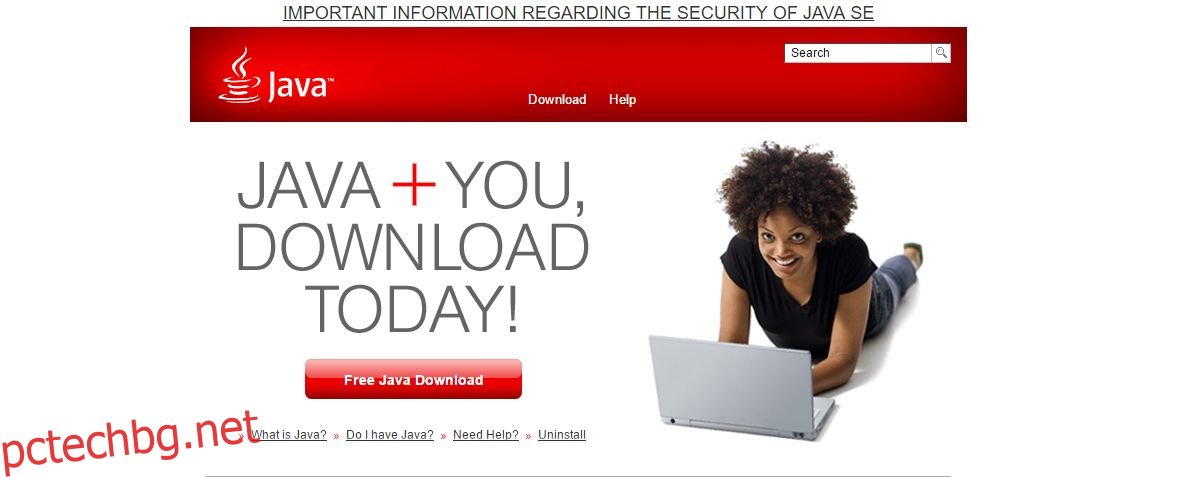Приложенията за Windows са основно пакетирани като инсталатори или изпълними файлове. Инсталаторът на приложение има разширение MSI, а изпълним файл има разширение EXE. Понякога разработчикът може да избере да архивира EXE файл. Това се прави, защото браузърите ще блокират изтеглянето на EXE, мислейки, че е злонамерен. По същия начин някои имейл услуги и клиенти може да не позволяват на потребителите да прикачват или изтеглят EXE файл. Следователно потребителите на Windows са свикнали да извличат EXE от компресирана папка, за да го стартират. Макар и нормално, това може да бъде объркващо, ако сте изтеглили JAR файл. JAR файлът ще бъде свързан с приложенията 7zip или Winzip. Приложението за архивиране ще може да извлече JAR файла, но в него няма да има нищо, което можете да стартирате. Ето как можете да стартирате JAR файл в Windows.
Съдържание
Какво е JAR файл?
JAR файлът е Java файл. JAR е файловото разширение за Java файлове. Приложенията са създадени да работят върху рамката на JAVA. Minecraft (версията за настолни компютри) е един често срещан пример за приложение, което изисква инсталирана Java на вашата система, за да работи. Самият Minecraft е пакетиран като EXE файл, така че никога не трябва да стартирате JAR файл с него.
JAR файлът е чисто Java приложение, което не е пакетирано в EXE. Windows сам не може да го стартира.
Инсталирайте Java
За да стартирате JAR файл на Windows, трябва да инсталирате Java на вашата система. Проверете дали файлът, който искате да стартирате, изисква конкретна версия на Java за изпълнение. Ако разработчикът не е посочил версия, изтеглете и инсталирайте най-новата версия на Java на вашата система.
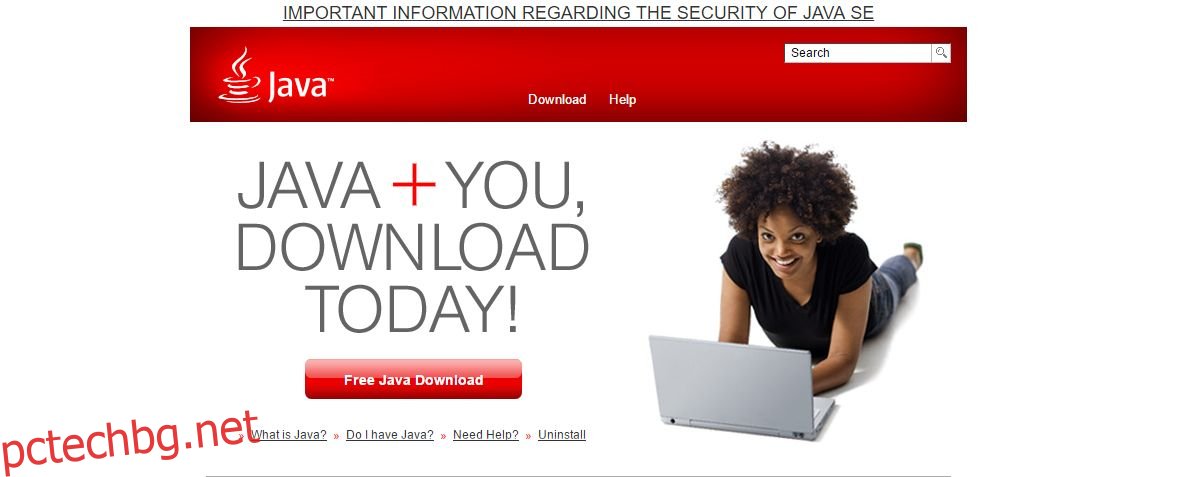
Пуснете JAR файл
Файловата асоциация на JAR файла няма да се промени, след като инсталирате Java. Отидете в папката, в която се намира JAR файлът. Щракнете с десния бутон върху нея и отидете на опцията „Отваряне с“. Изберете „Изберете друго приложение“. Ще видите ‘Java(TM) Platform SE binary’, изброен в това контекстно меню, но не го избирайте. Изберете опцията „Изберете друго приложение“.
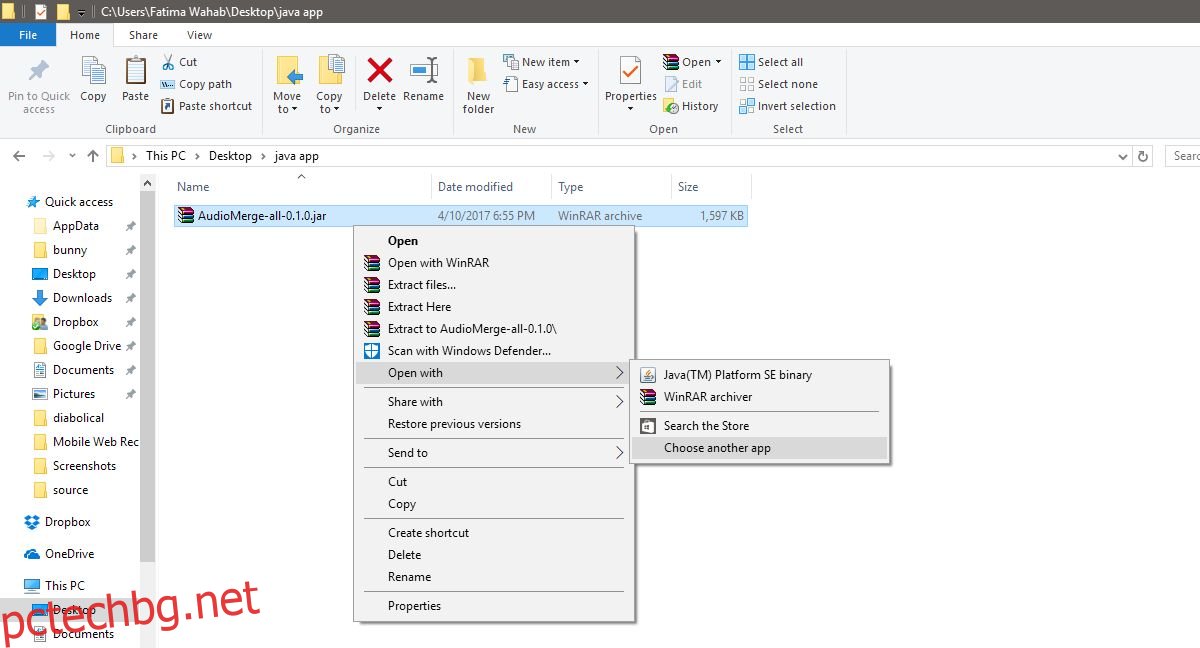
„Как искате да отворите този файл?“ ще се появи меню. Изберете „Java(TM) Platform SE binary“ и отметнете опцията „Винаги използвайте това приложение за отваряне на .jar файлове“ в долната част. Щракнете върху „OK“.
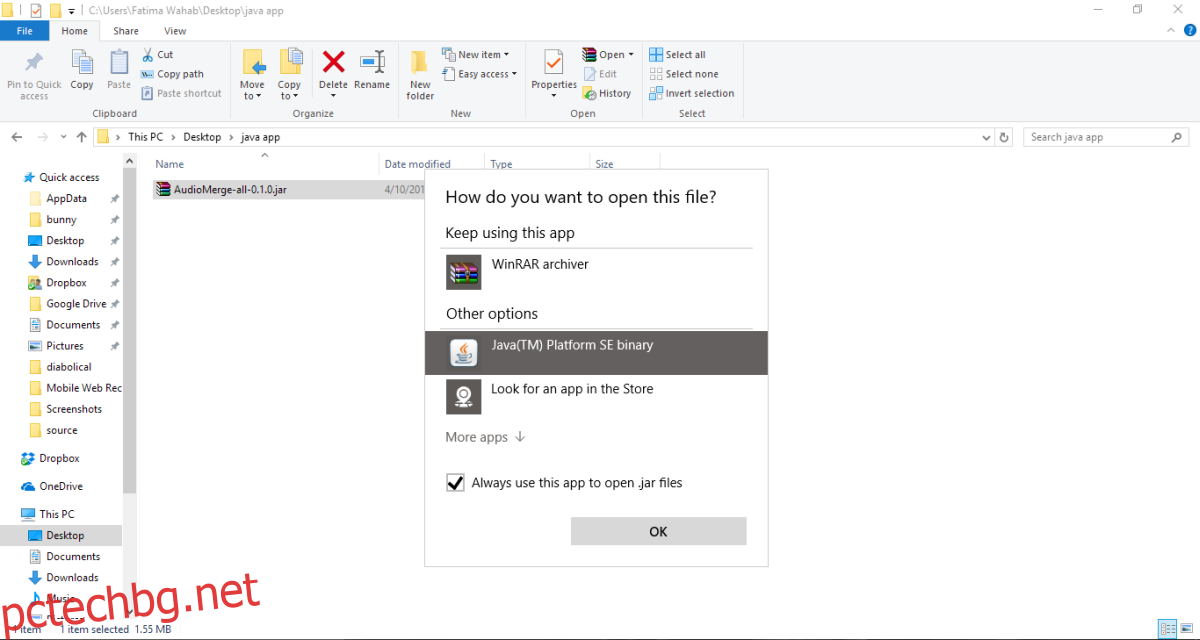
Сега файлът ще се отвори. Всички бъдещи JAR файлове, които изтегляте, вече ще бъдат свързани с Java. Ще трябва само да щракнете два пъти върху JAR файл, за да го стартирате. Следващият JAR файл, който изтеглите, няма да бъде свързан с приложение за архивиране. Вместо това иконата на файла ще бъде официалната икона на Java файл.